Cum pui parola pe WiFi pe ASUS
Schimbarea parolei pentru a avea acces la Internet WI-FI - una dintre cele mai frecvente probleme cu care se confruntă utilizatorii de routere. În acest articol vom vorbi despre cum să setați o parolă pentru WiFi pe Asus router.
Numărul Pasul 1. Conectați-vă la interfața web.
Pentru a seta o parolă pentru WiFi trebuie să vă conectați mai întâi în interfața web. Interfața web este ceva de genul un site mic, care funcționează în mod direct pe router. Cu ajutorul unei interfețe web oferă acces ușor și rapid la toate setările.
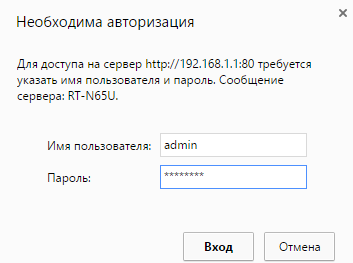
La etapa de introducerea unui nume de utilizator și o parolă, mulți utilizatori au dificultăți. Dacă nu sunt în măsură să intre în interfața web, aveți nevoie pentru a ajuta la următoarele recomandări:
- Dacă nu ați schimbat parola de conectare și, este probabil să intre în interfața web trebuie să utilizați numele de utilizator și parola implicite. Pe routere Asus utilizate în mod obișnuit numele de utilizator admin si parola admin. Ce nume de utilizator și parolă este utilizat pe modelul routerului, vă puteți uita în manualul.
- Dacă routerul a fost configurat de către o altă persoană, apoi contactați-le și cere parola pe router.
- Într-un caz extrem, puteți reseta setările routerului, apoi introduceți interfața web cu un nume de utilizator și o parolă standard de. Dar, după resetarea router-ul va trebui să configurați setările de la zero.
Pasul numărul 2. Faceți clic pe sau secțiunea „wireless“ „Wireless“, dacă aveți limba engleză în interfața web.
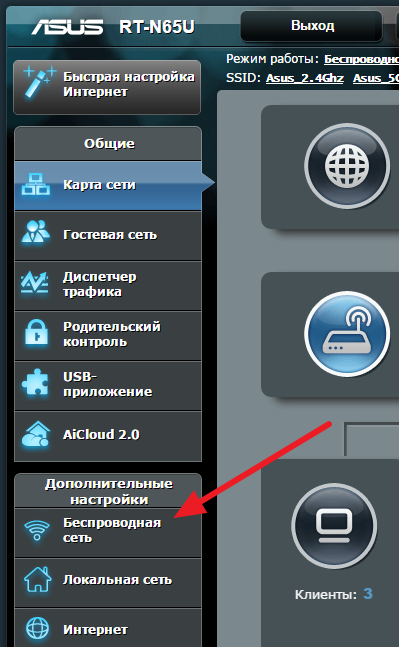
Pasul numărul 3. Puneți o nouă parolă la Wi-Fi.
În „Wireless LAN“, puteți seta o nouă parolă în WiFi. Pentru a face acest lucru, introduceți parola corectă în „pre-partajată WPA“ și de a salva setările apăsând pe butonul „Apply“ (imaginea de mai jos). Odată ce router-ul va salva setările la WiFi poate fi conectat numai cu o parolă nouă.
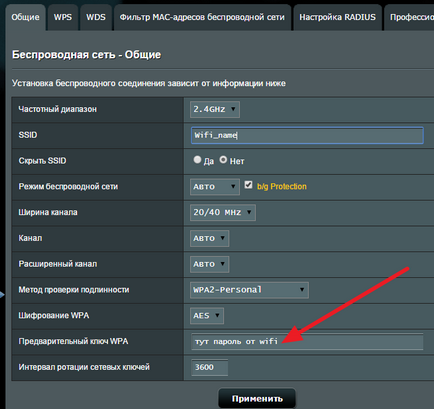
Rețineți că, dacă în „metoda de autentificare“ specificat „Open System“, caseta de introducere a parolei nu va fi afișat (imaginea de mai jos). În acest caz, modificați mai întâi «Sistem deschis» în «-WAP2 Personal», și numai apoi introduceți parola corectă în „pre-partajată WPA».
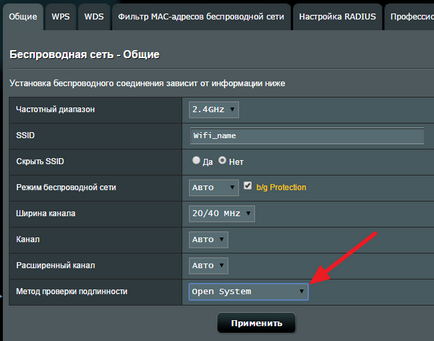
De asemenea, trebuie să adăugați că, dacă routerul acceptă două bandă Wi-Fi (2,4 GHz și 5 GHz), parola pentru WiFi trebuie să fie schimbat de două ori. În ceea ce privește diferitele benzi, folosind parole diferite. Comutarea între benzile este în partea de sus a paginii „wireless“ (imaginea de mai jos).
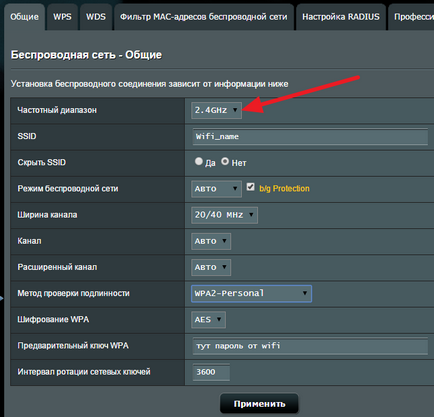
Înainte de a schimba gama WiFi, nu uitați să salvați modificările în intervalul de curent, sau după schimbarea paginii pentru a reporni intervalul, și-au pierdut.
- Cum de a merge la setările routerului ASUS

- Cum de a intra în router D-Link

- Cum de a deschide porturile de pe router Asus

- Cum resetez setările routerului
